Senast uppdaterad den

Tidigare denna vecka tittade vi på strömhantering i Windows 7. Den här artikeln kommer att följa upp samma ämne genom att kontrollera effektiviteten i dina ströminställningar. Rapporten hjälper dig att isolera kraft hungriga komponenter och berätta vart all din energi går. Denna kunskap är användbar för personer som kör Windows 7 på bärbara datorer eftersom batteritiden alltid är något i sinnet.
För att säkerställa exakta resultat, se till att du inte har några program som vanligtvis inte skulle köra när din dator bara sitter ledig. Låt oss börja skapa en rapport!
1. Klick de Windows Start Orb, och då Typcmd i sökrutan. Nästa Högerklicka cmd.exe som visas i programlistan; i snabbmenyn KlickKör som administratör.
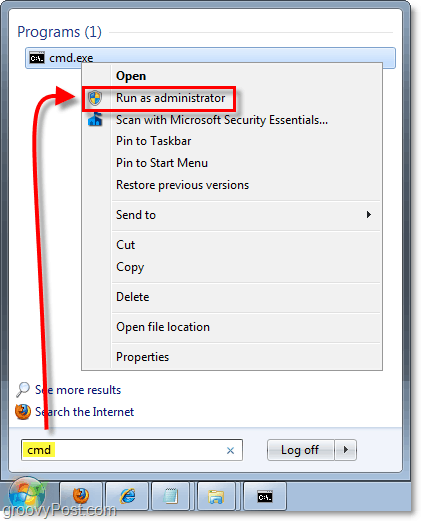
2. I kommandotolken, Typpowercfg –energi och TryckStiga på för att starta diagnostiken. Det tar 60 sekunder att slutföra.
När diagnosen är klar Typenergi report.html i kommandotolken för att visa HTML-rapportfilen:
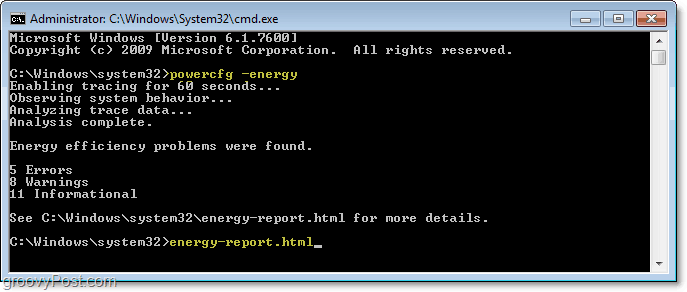
3. Du får se diagnosrapporten; du kan dechiffrera vilken typ av meddelanden det är av dess bakgrundsfärg.
Rosa = fel
Gul = varning
Vit = Allmän information
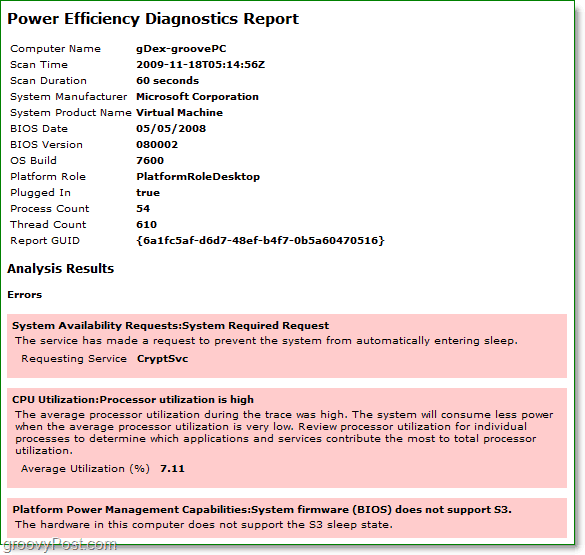
Helt klar!
Okej, förhoppningsvis är du inte som jag och hade en massiv rapport att sortera igenom och ta reda på. Men genom att gå igenom alla fel och varningar kan du förbättra din effektivitet och förbättra batteriets livslängd för bärbara datorer.



